 にゃんこ
にゃんこチケットマスターのアプリがダウンロードできない…
今回はこんなお悩みを解決します
海外のコンサートやミュージカル、NBAなどのスポーツ観戦チケットを取るときに利用するチケットマスター。
別記事でチケットマスターでチケットを取る方法をご紹介しましたが、
日本からスマホのアプリストアで「Ticketmaster」と検索してもでてきません。



でもあることをするとダウンロードできます!
そこでこの記事では、日本からチケットマスターのアプリをダウンロードする方法(裏ワザ)をご紹介します。
ただし、この方法を利用するときの条件やデメリットもあるので、最後まで見てくださいね!



iPhoneユーザー/Androidユーザー向けにそれぞれ解説するよ!
この記事で分かること


日本からチケットマスターのアプリがダウンロードできない理由


チケットマスターのアプリがダウンロードできない理由は、日本でサポートされていないアプリだからです。
基本的にアプリストアでは、国・地域設定で設定した国のアプリだけが表示・ダウンロードができるようになっています。



日本の場合は「日本」で設定してるから日本でサポートされてるアプリだけが表示されてるよ!
例:日本の銀行アプリやメルカリなど
今現在チケットマスターのアプリは、「アメリカ」と「カナダ」のみでサポートされています。
そのため、アプリストアの国/地域設定が「アメリカ」か「カナダ」でないとチケットマスターのアプリがダウンロードできません。
逆に言えば、
- iPhoneの場合「Apple ID」の国設定を「アメリカ」に変える
- Androidの場合「Google Play」の国設定を「アメリカ」に変える
ことでこの問題は解決します。
でも国変更をする際のデメリットもあるので、変更前に最後までお読みくださいね!
チケットマスターのアプリをダウンロードする方法【iPhone/iPad】


iPhoneでチケットマスターのアプリをダウンロードする方法は2通りあります。
- 新しいApple IDを作成して紐づける★おすすめ★
- 既存のApple IDの国設定を変更する
ダウンロードする前に注意点/デメリットを見てみましょう。
①新しいApple IDを作成して紐づける★おすすめ★
- 既存のApple IDとは異なるメールアドレスが必要
- Apple IDを作成する手間がある
②既存のApple IDの国設定を変更する
- 変更前にサブスクリプションを解除する必要がある
- 変更前にApp Storeのチャージ残高を使いきる必要がある
- 変更のたびに住所登録をする手間がある
既存のApple IDの国設定を変更する場合、サブスクリプションやApp Storeのチャージ残高を引き継ぐことができません。
なので、私が個人的におすすめするのはデメリットが少ない①新しいApple IDを作成して紐づけるになります。



でも手順は両方紹介するよ!自分にあった方法でやってみてね!
①新しいApple IDを作成して紐づける方法
新しいApple IDを作成してiPhone/iPadに紐付ける方法をご紹介します。
Apple公式ページ(https://appleid.apple.com/account)にアクセスします。
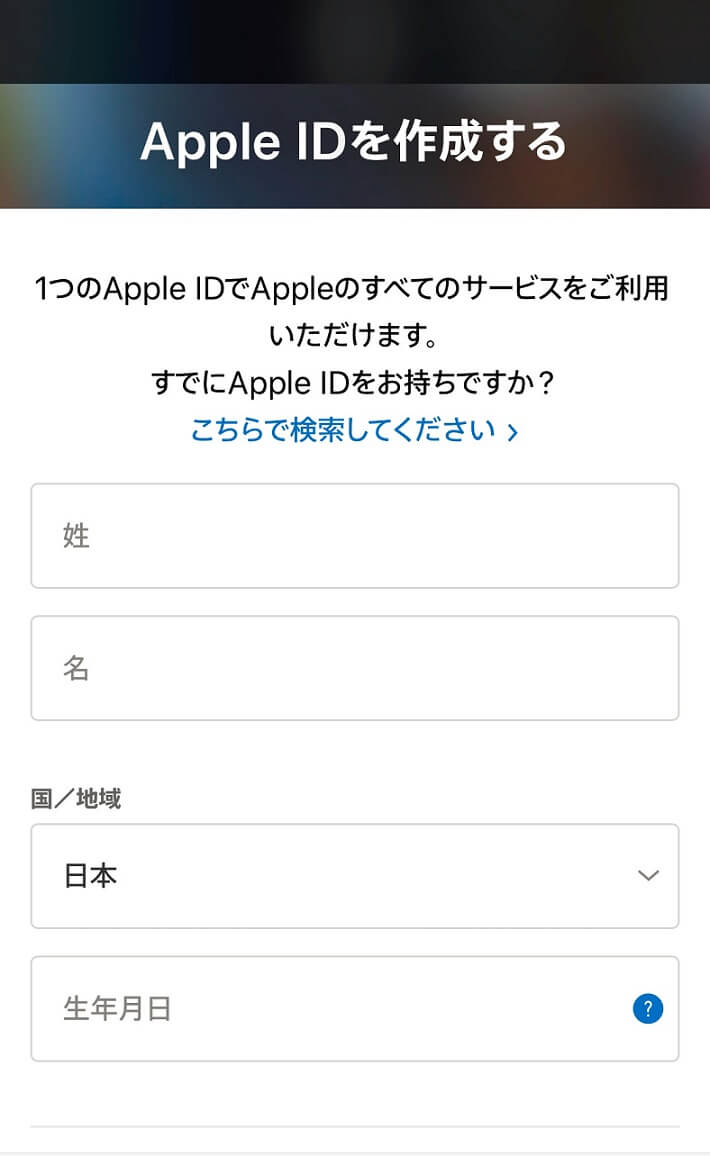
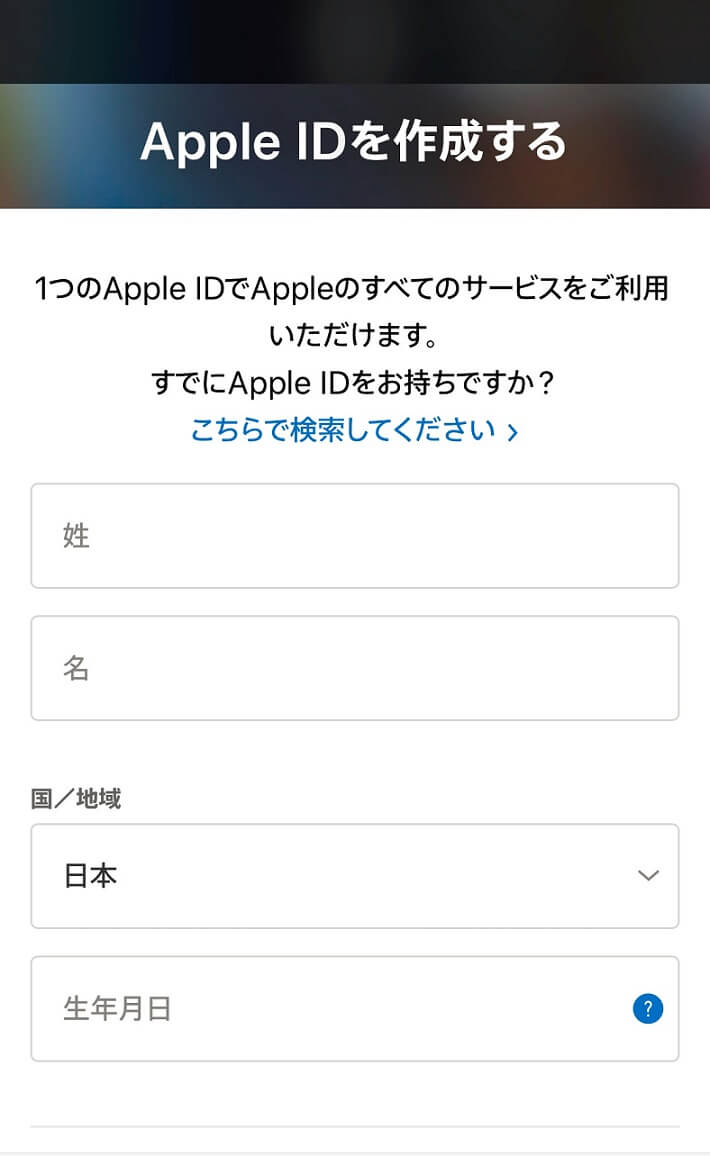
名前(性:苗字、名:名前)、国/地域、生年月日を入力します。
※国/地域は、今回アメリカのアカウントを作るので「アメリカ」。
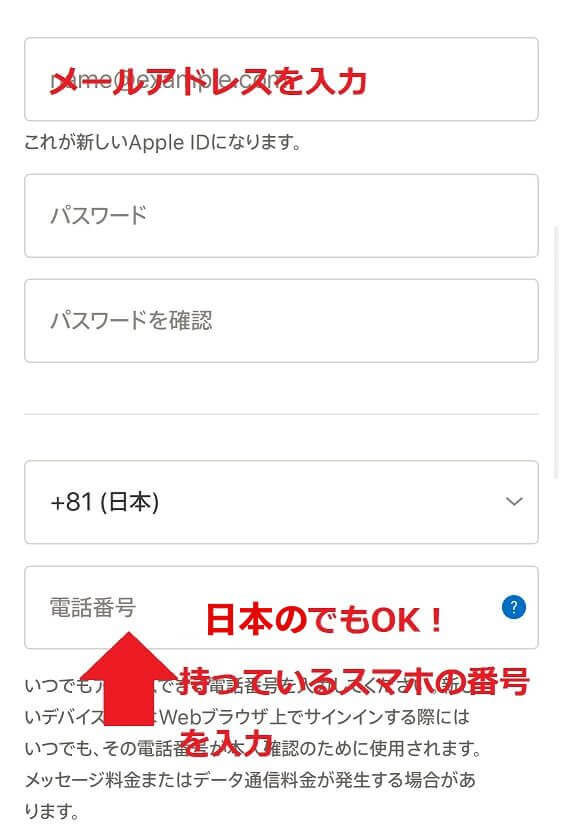
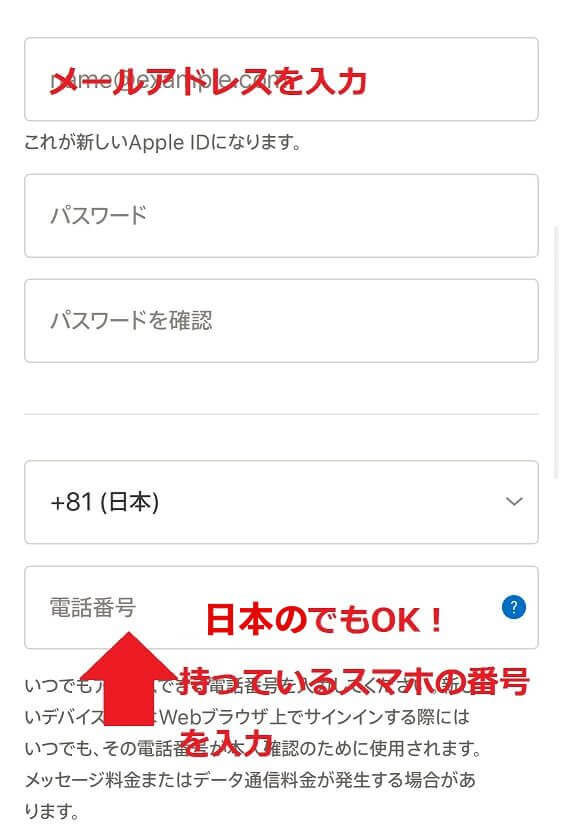
メールアドレス、パスワード、電話番号を入力します。
※電話番号は普段使っているスマホの番号を入力。次のステップでここで入力した番号で認証が必要になります。
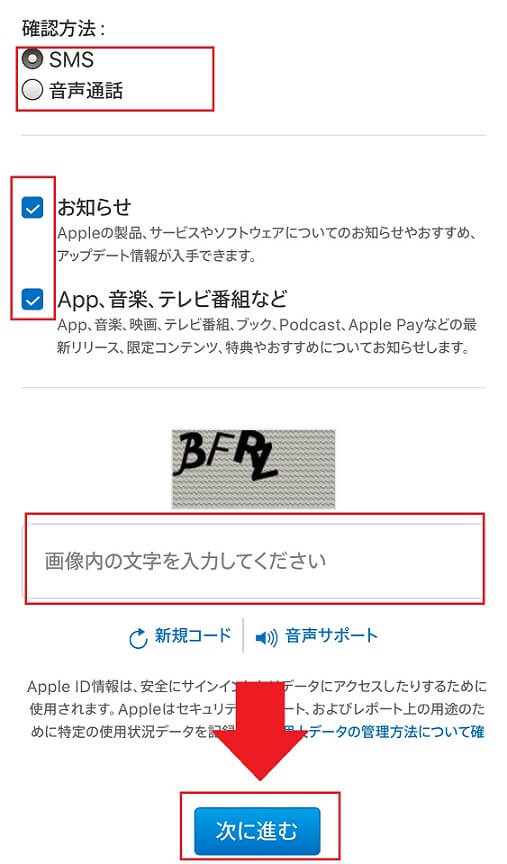
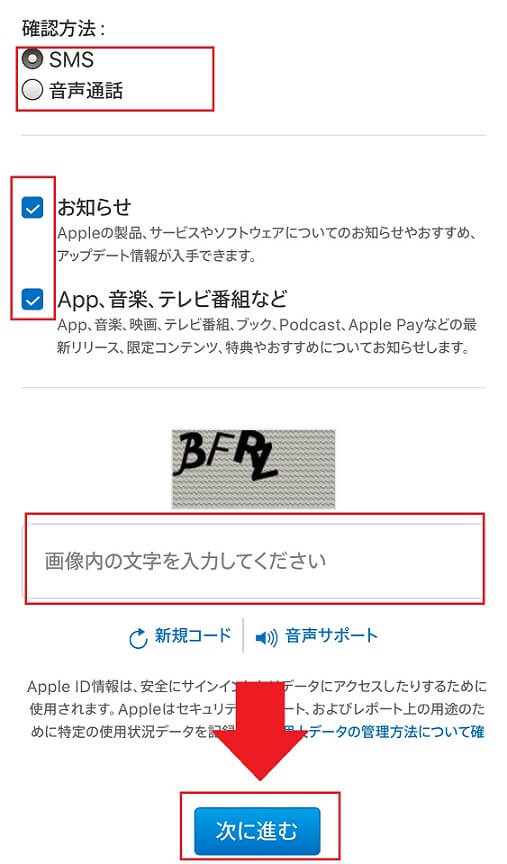
電話番号での確認方法を選択、キャプチャ認証を入力して、次を進むをクリックします。
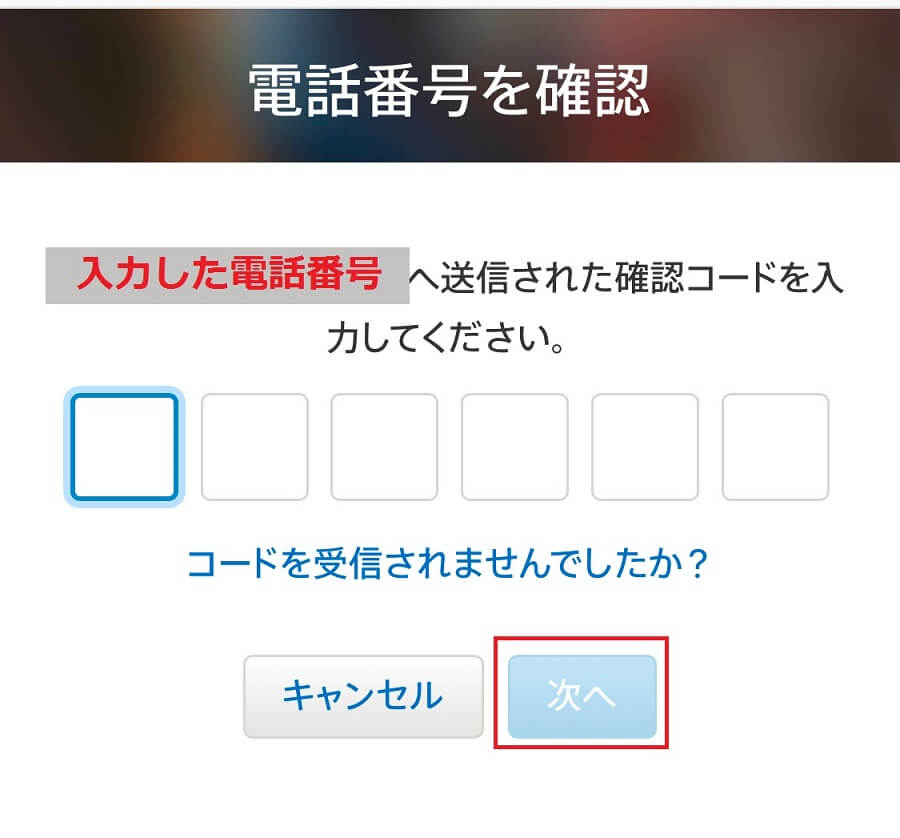
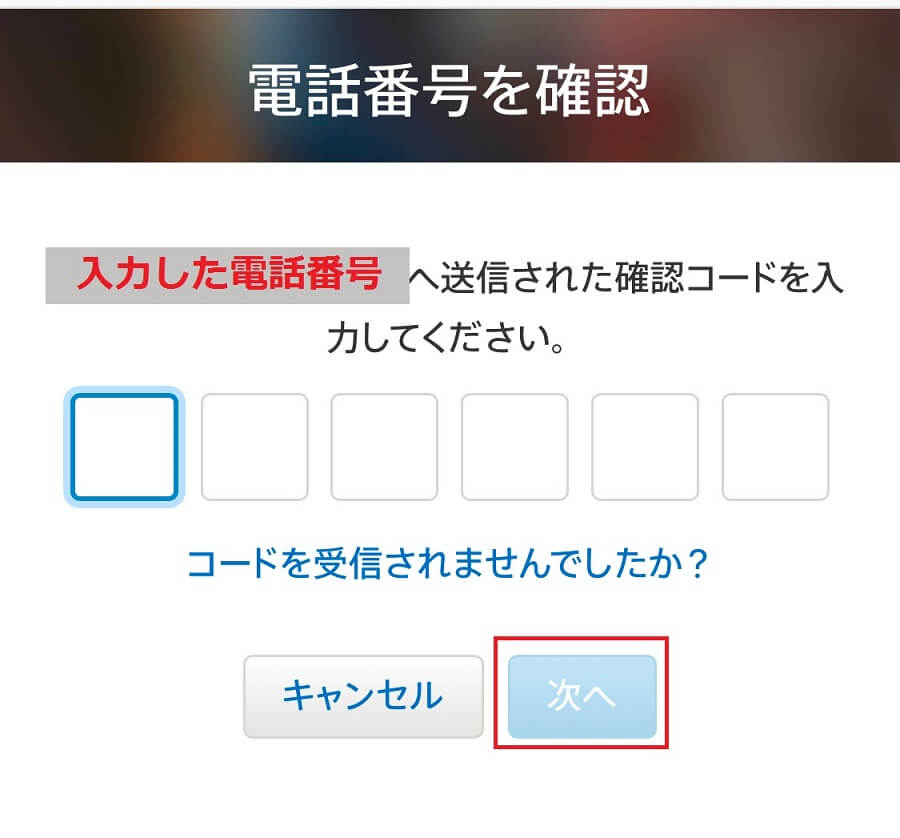
電話番号の確認方法でSMSを選択するとこのような画面が出てきます。
SMSに届いた確認コードを入力して、次へをクリックします。
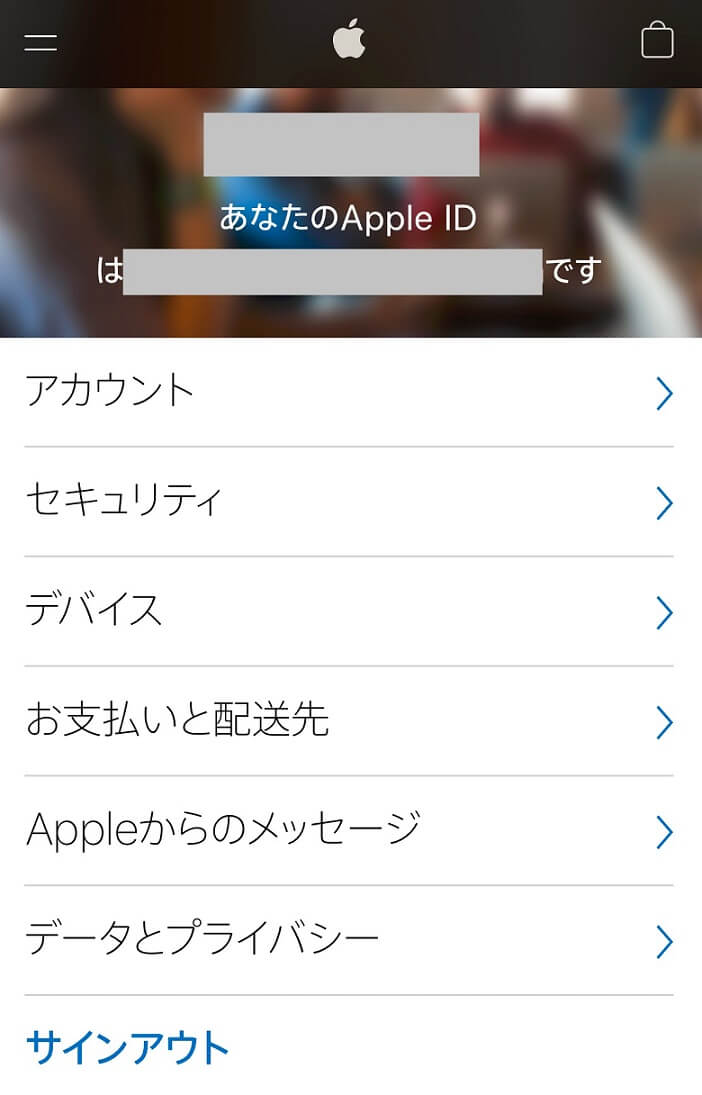
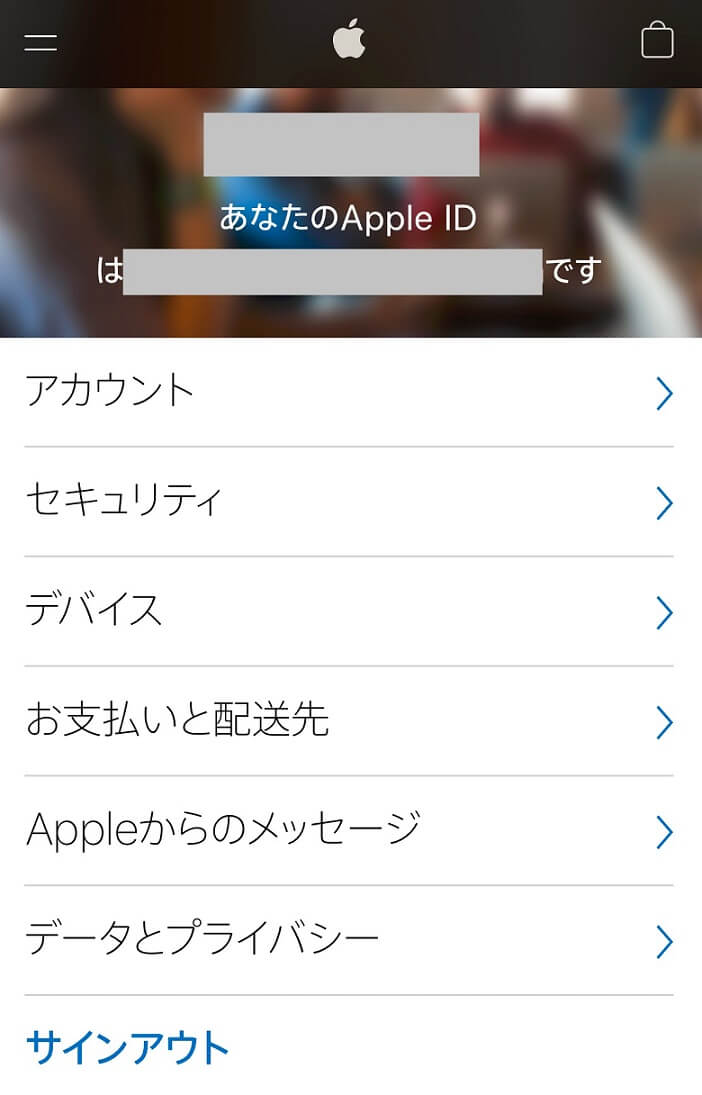
この画面が出たらApple IDの作成完了!
次はiPhone/iPadに紐付けをしていきましょう。
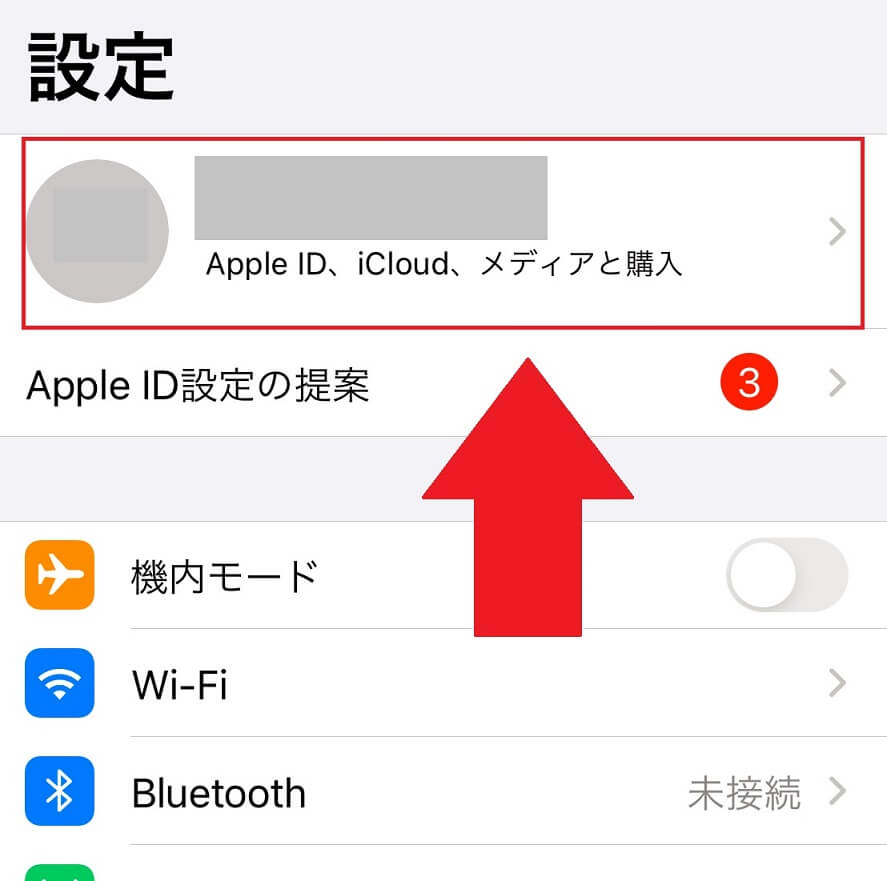
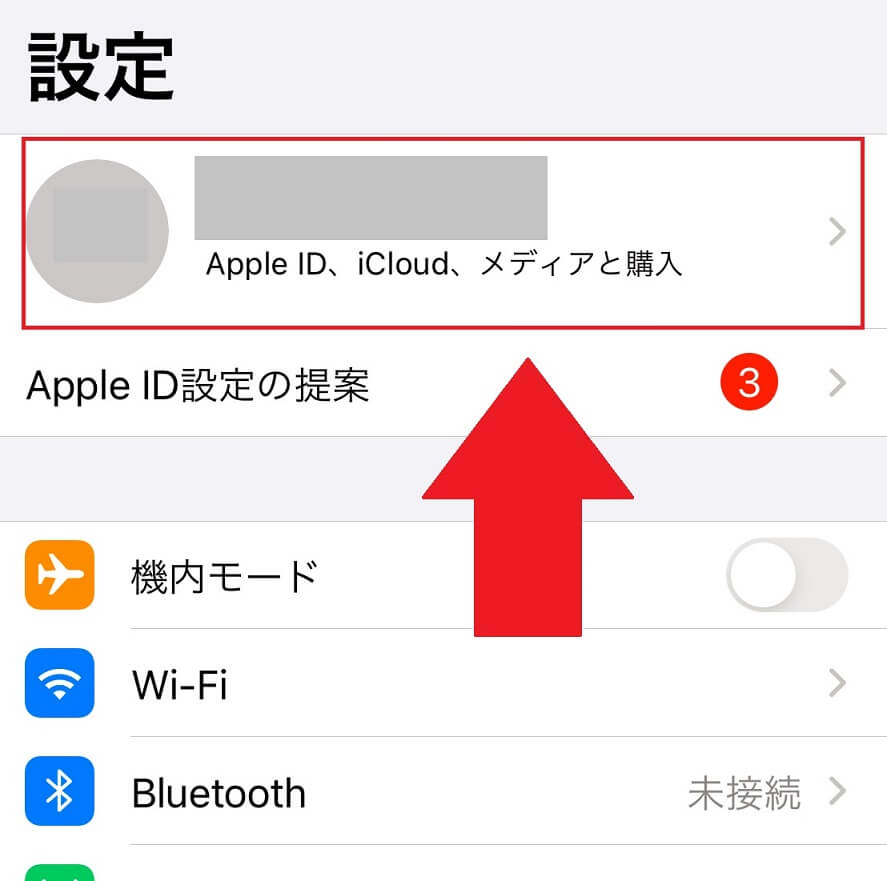
iPhone/iPadの設定から新しく作ったApple IDでサインインします。
※他のApple IDで紐づいている場合は、サインアウトしておいてください。
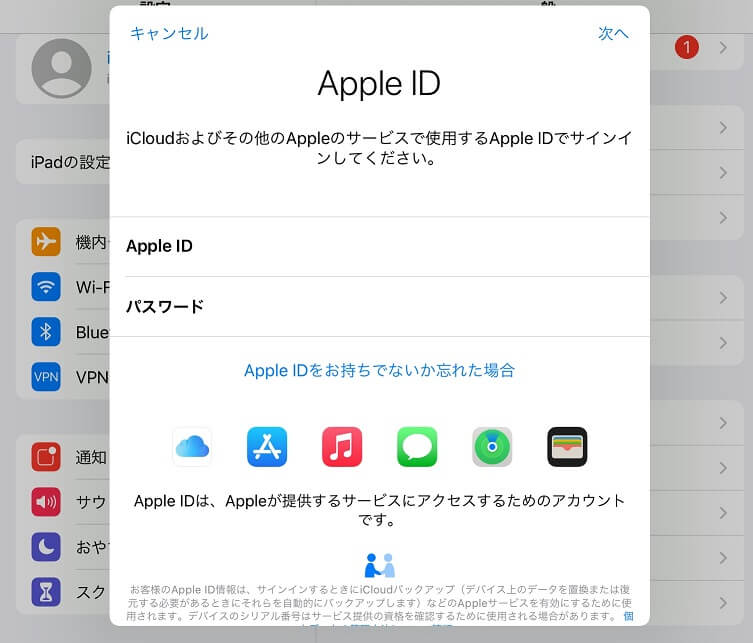
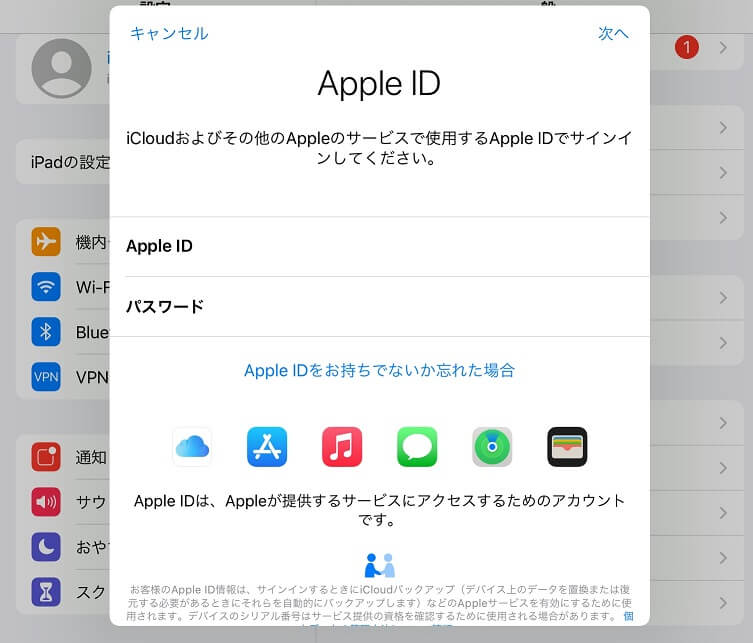
先ほど新しく作ったApple ID(メールアドレス)とパスワードを入力して、次へをタップします。
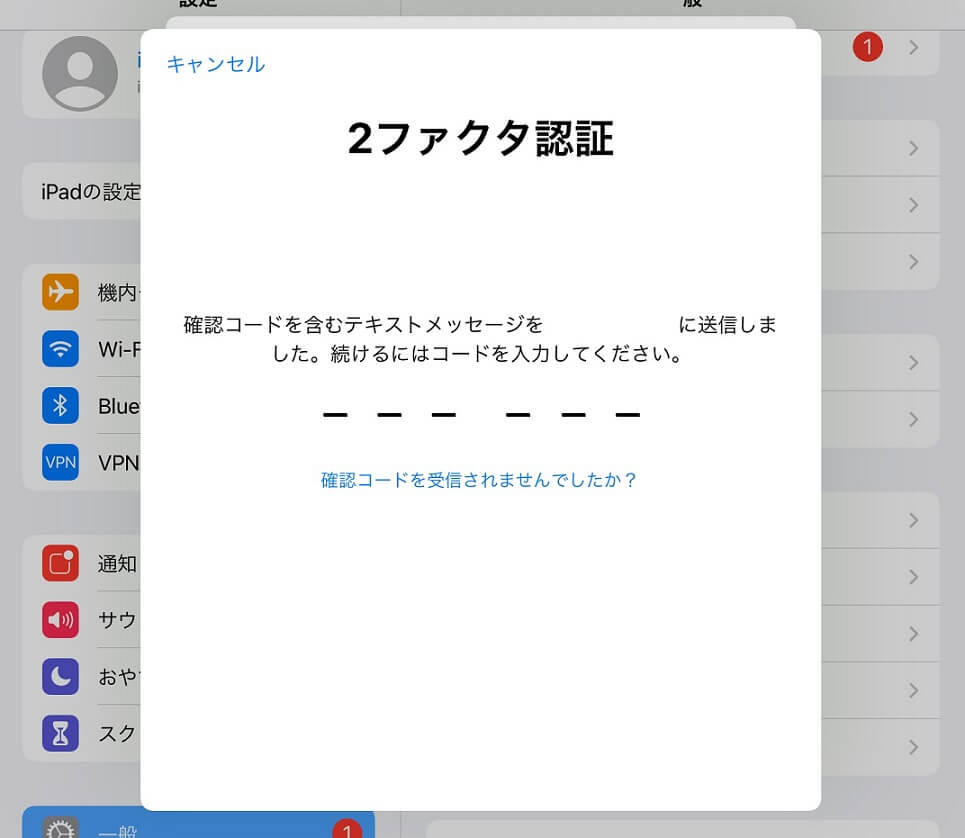
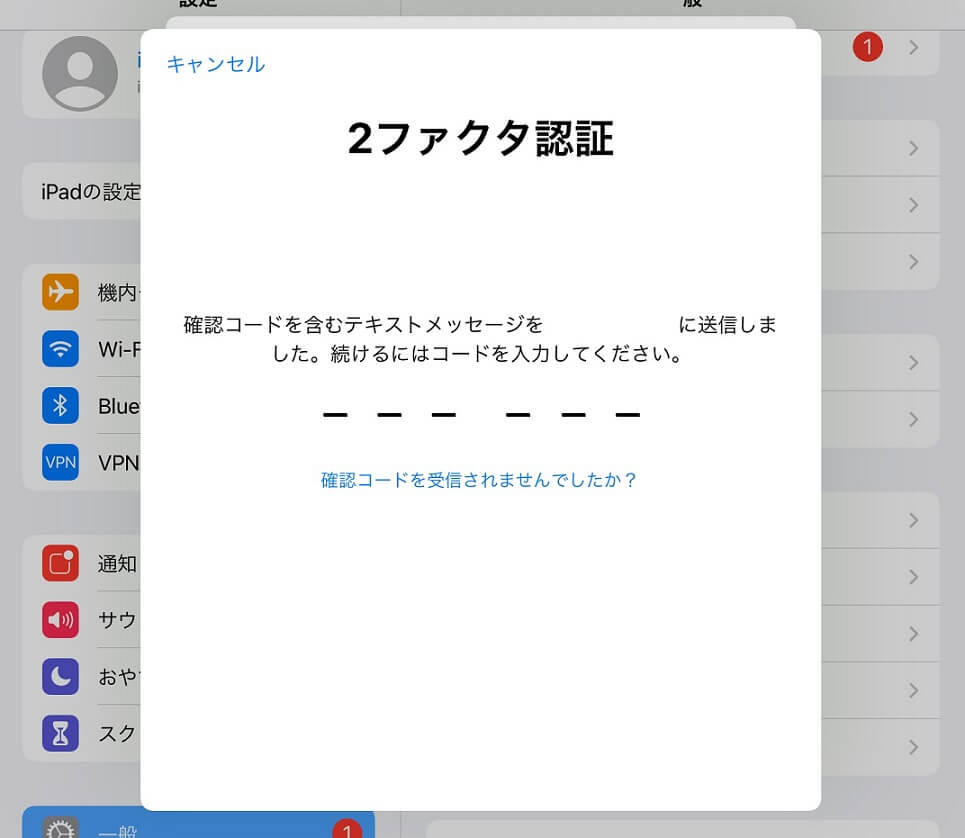
登録した電話番号に確認コードが届くので、入力します。
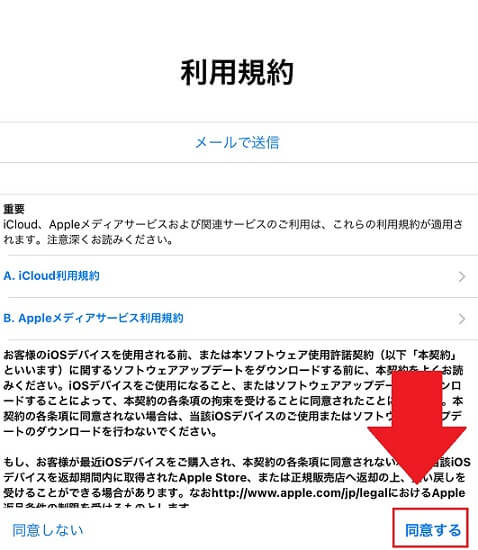
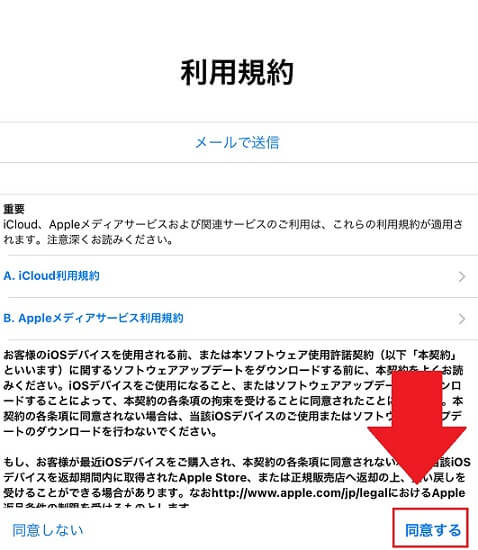
利用規約に同意するします。
紐付けはこれで終わり!
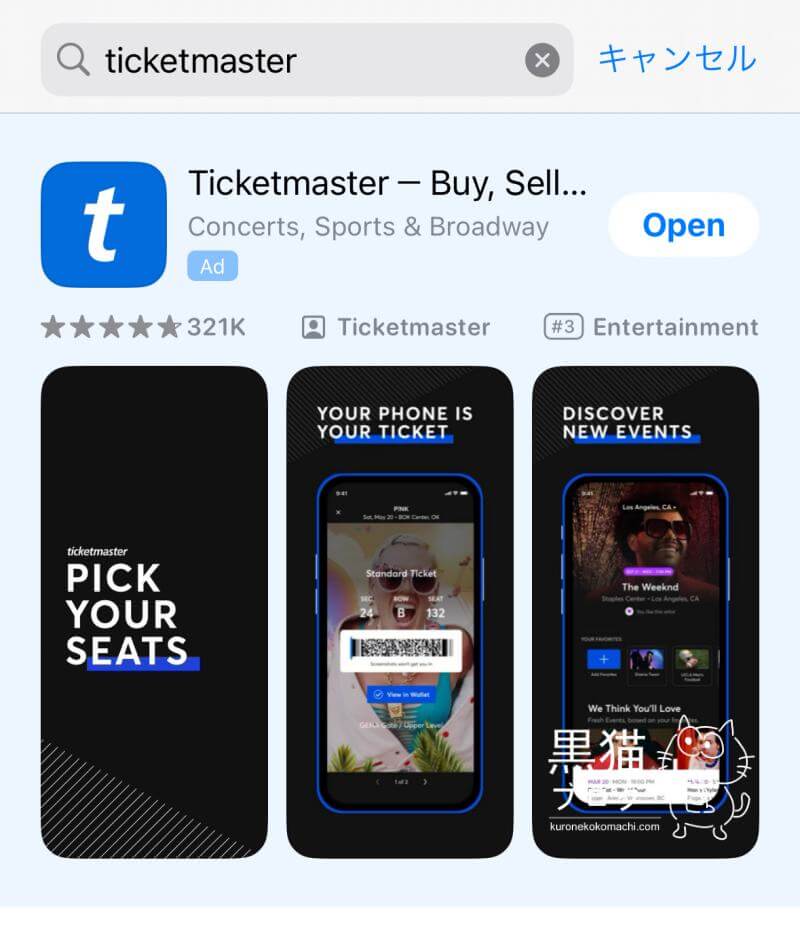
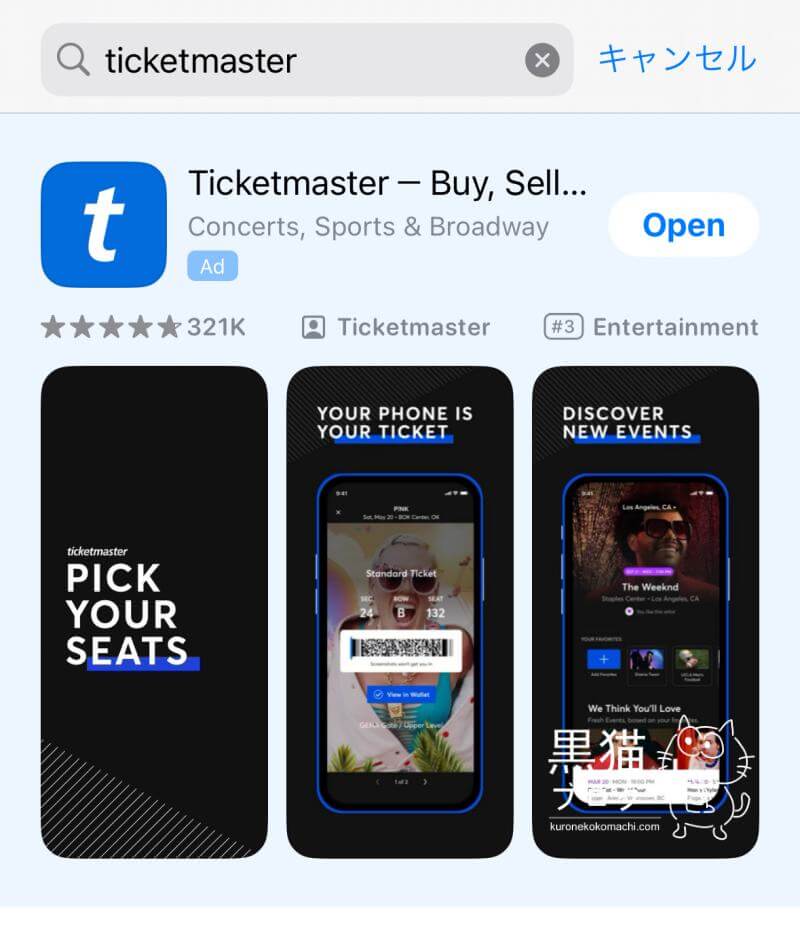
App Storeで「Ticketmaster」と検索してみると、表示&ダウンロードができるようになっています。
②既存のApple IDの国設定を変更する方法
今度は、既存のApple IDの国設定を変更する方法をご紹介します。
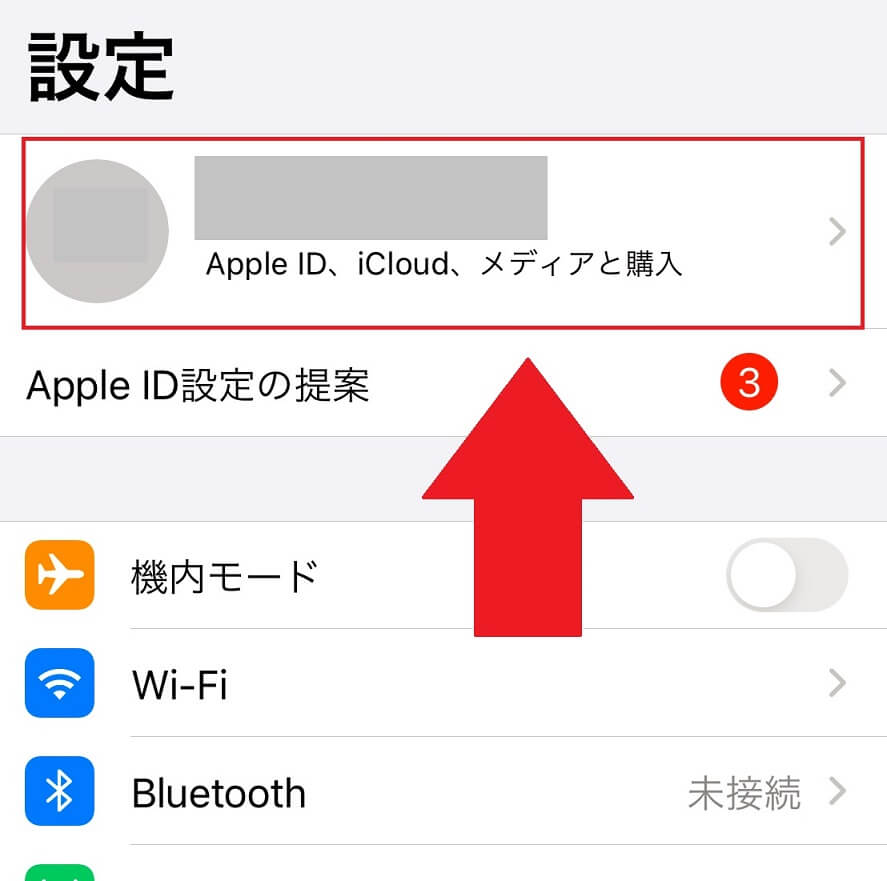
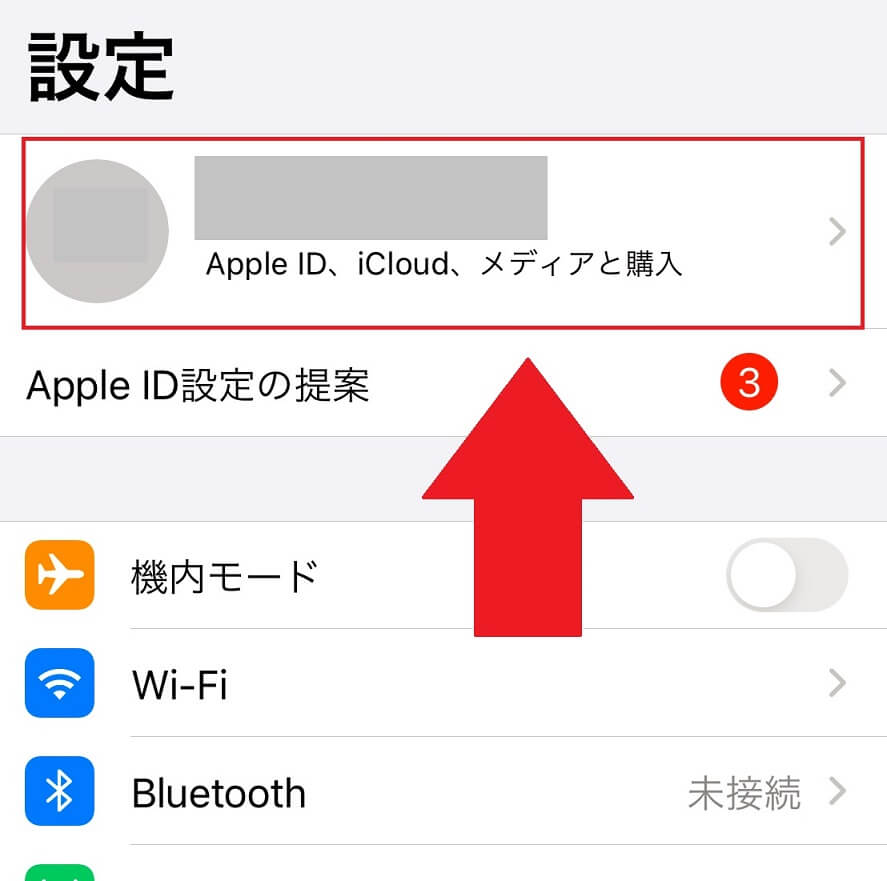
設定ボタンから、一番上にのApple IDをタップする。
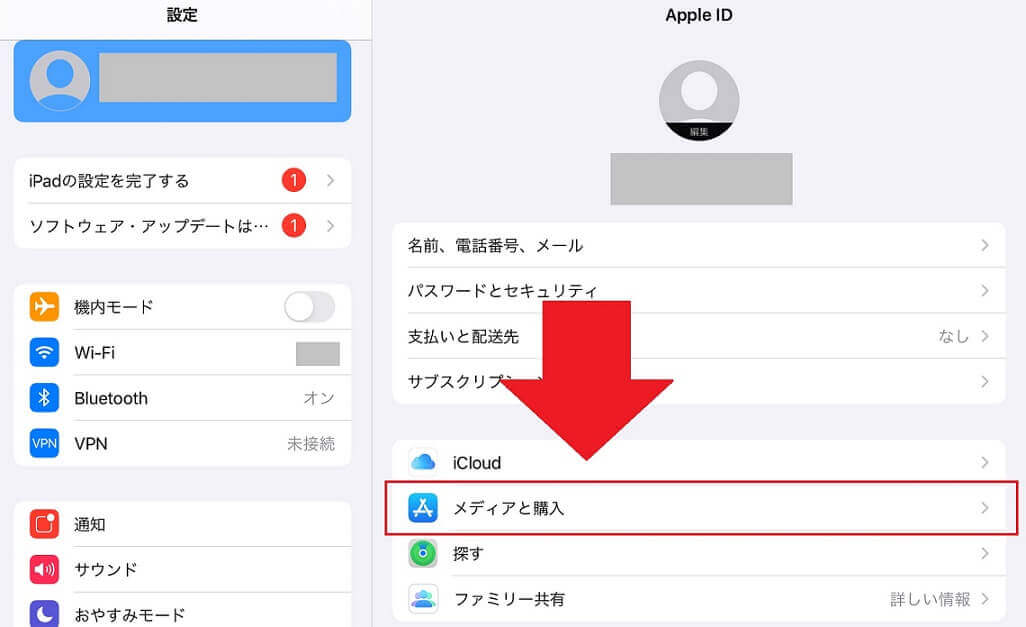
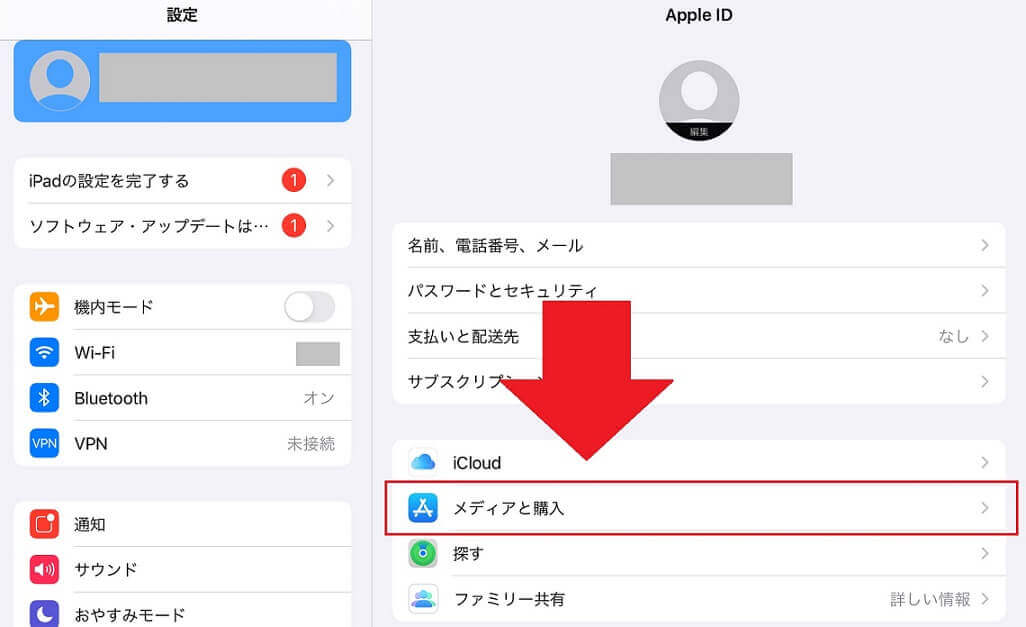
メディアと購入をタップする。
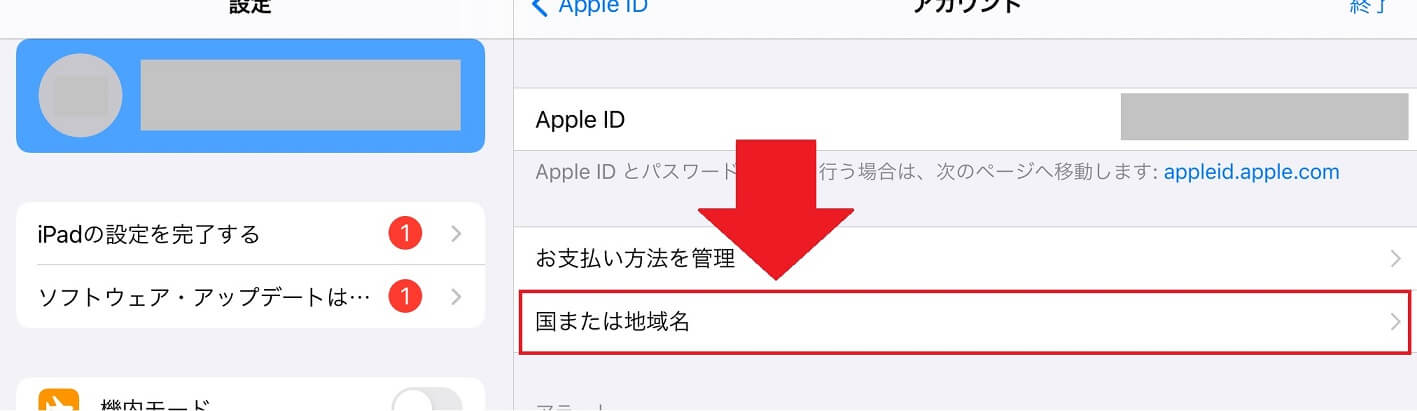
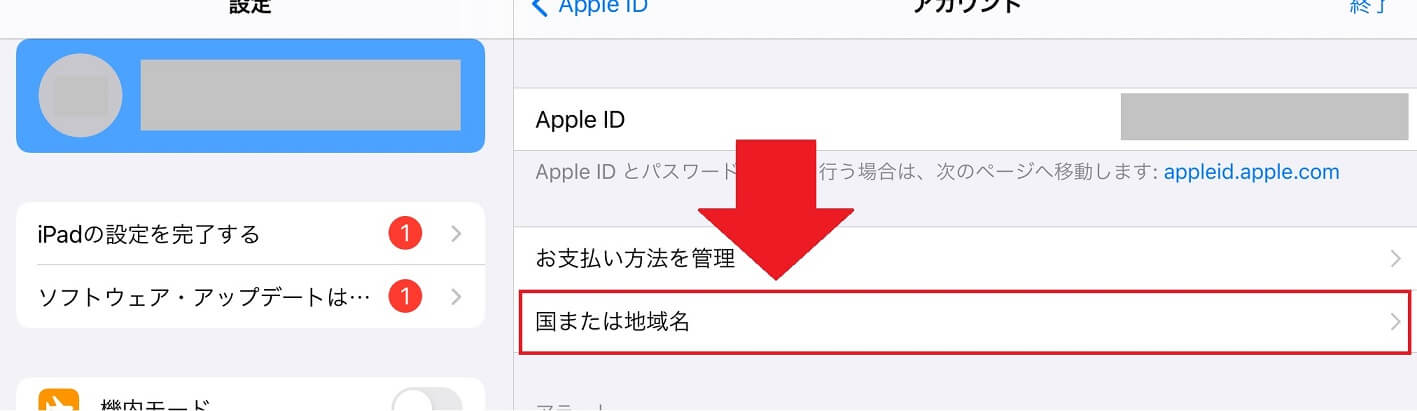
国または地域名をタップする。
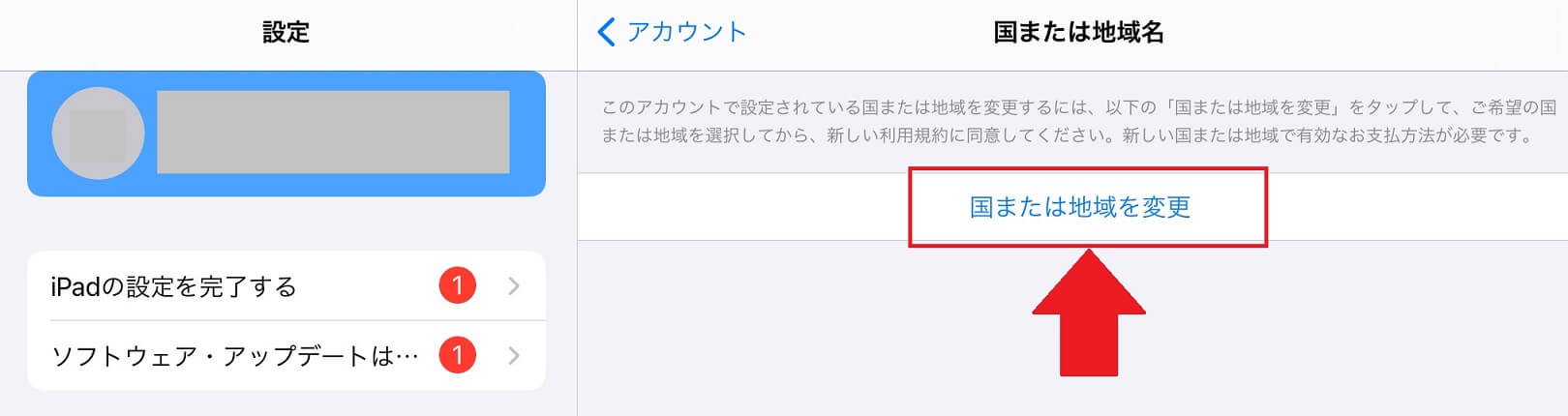
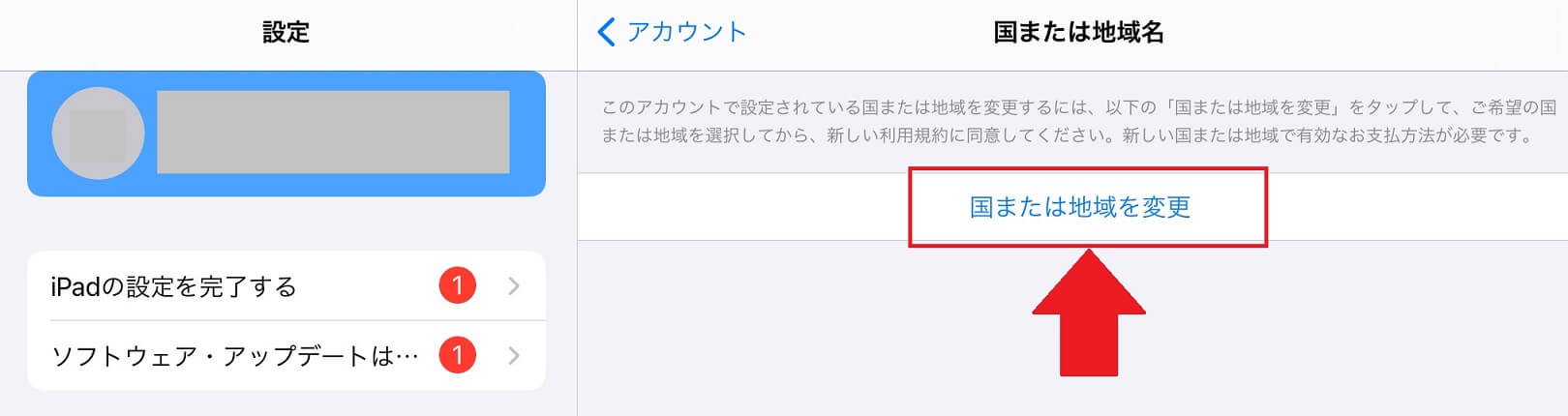
国または地域を変更をタップする。
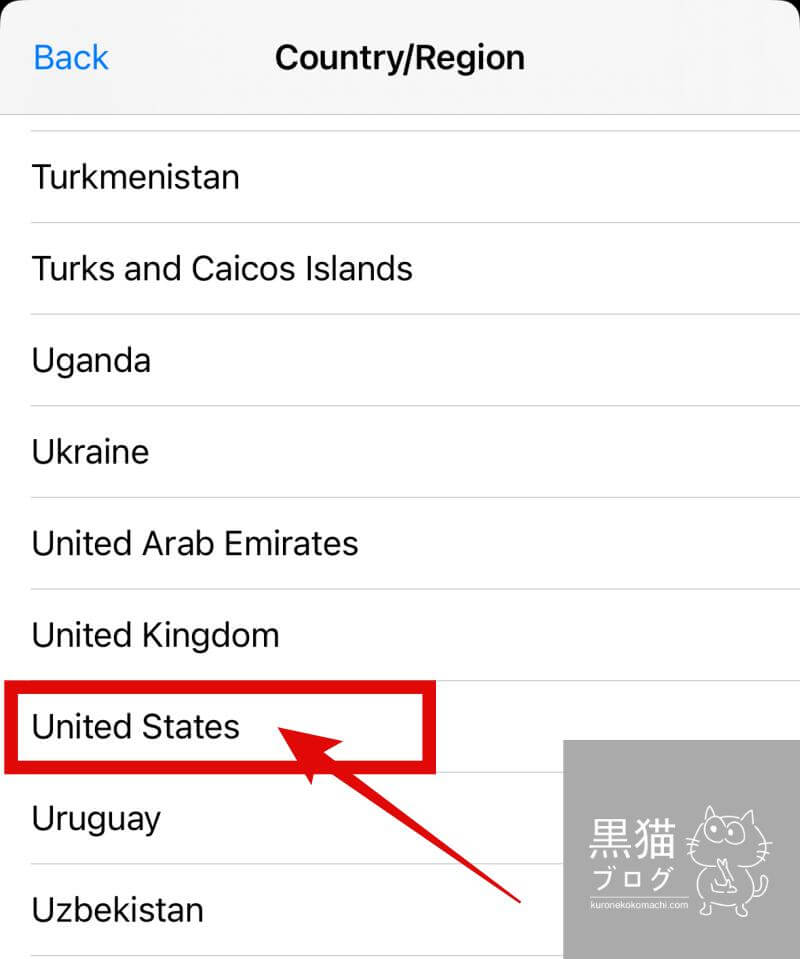
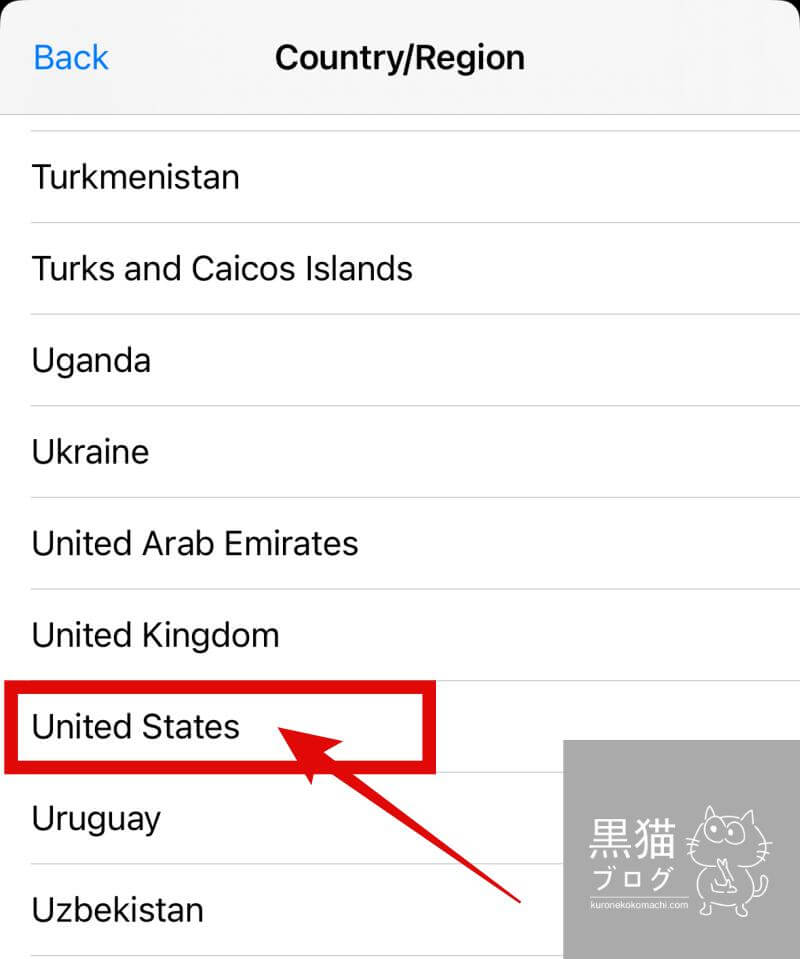
リストから「United States(アメリカ)」を選択。
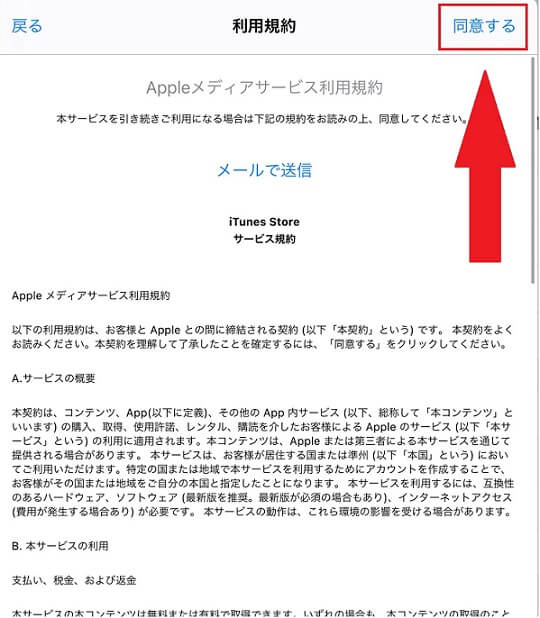
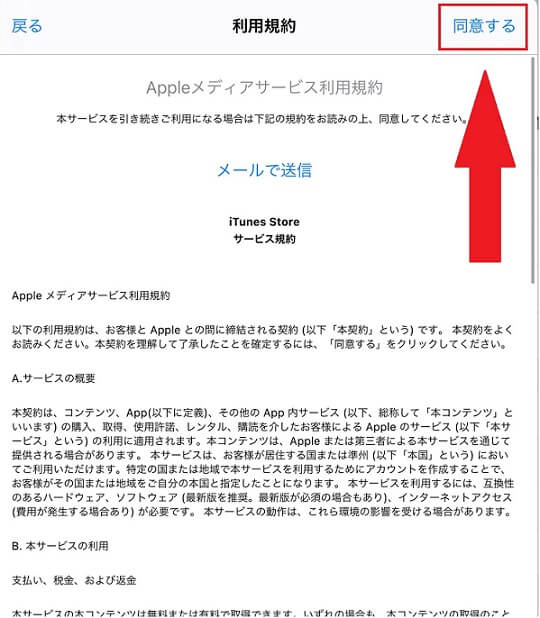
同意するをタップする。
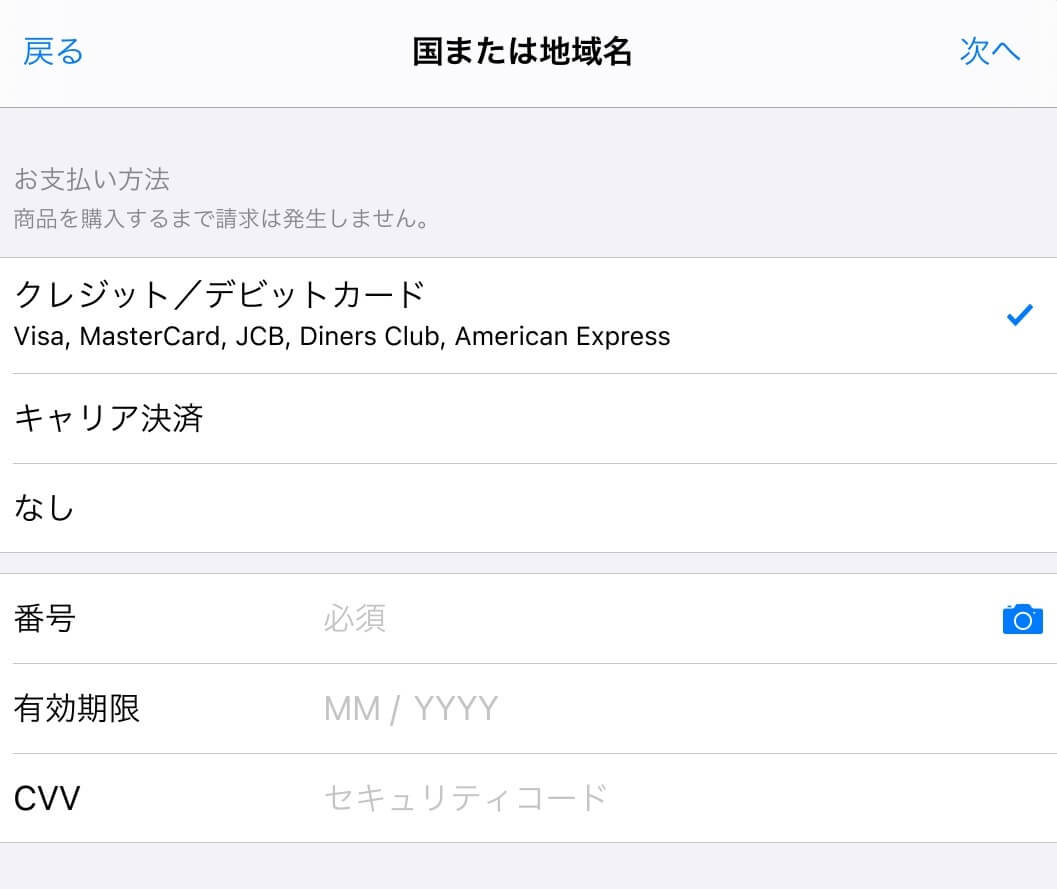
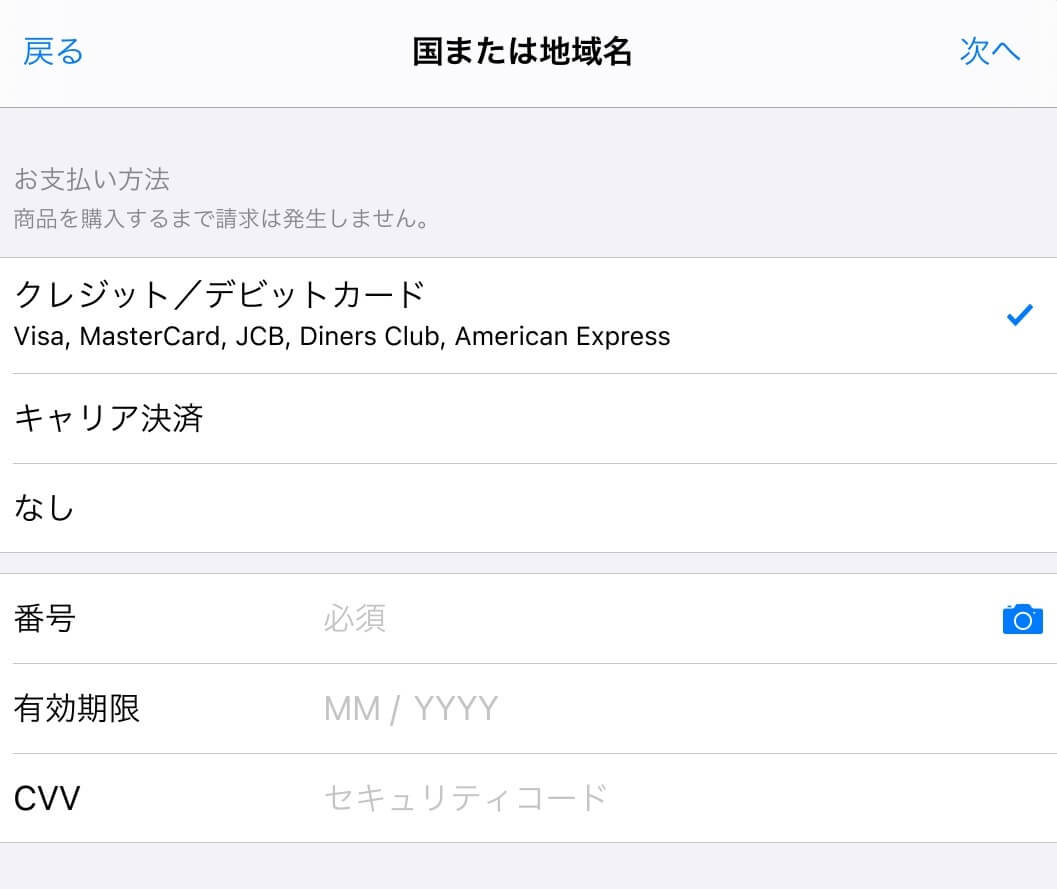
支払い情報を入力します。「なし」でもOK!
※クレジット/デビットカードは海外発行のカードしか使用できません。
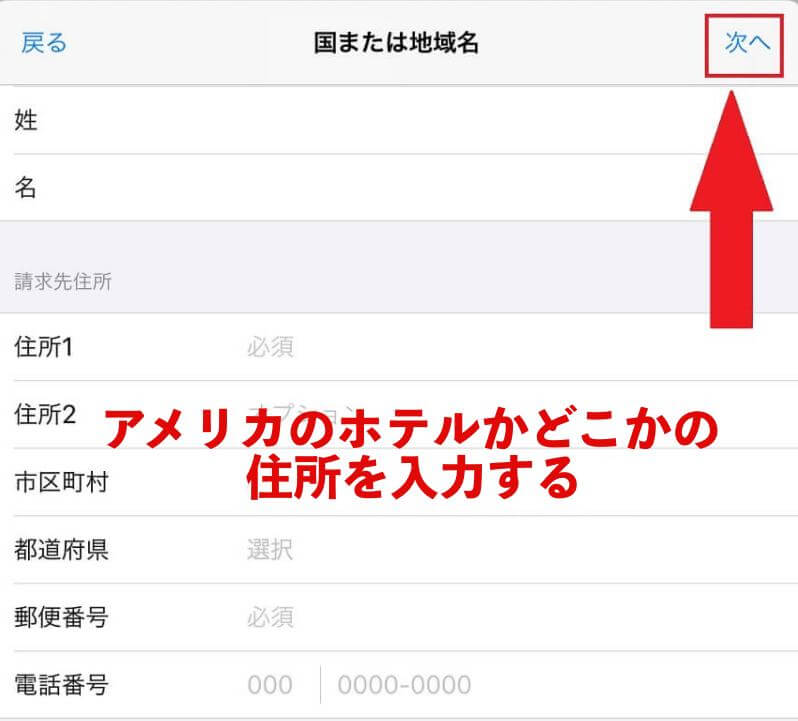
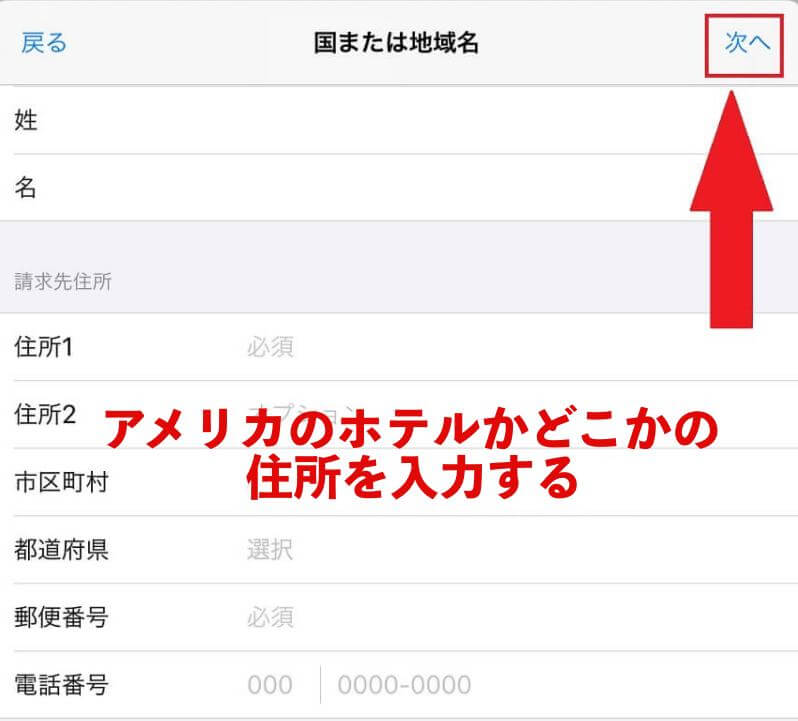
名前、住所はアメリカの住所を入力して、次へをタップする。
※入力した住所に何か届くわけではないので、アメリカのホテルの住所か何かを入れてOK!
例:NYリッツカールトンホテル
50 Central Park S, New York, NY 10019, United States
+1 212-308-9100
これで変更は完了です^^
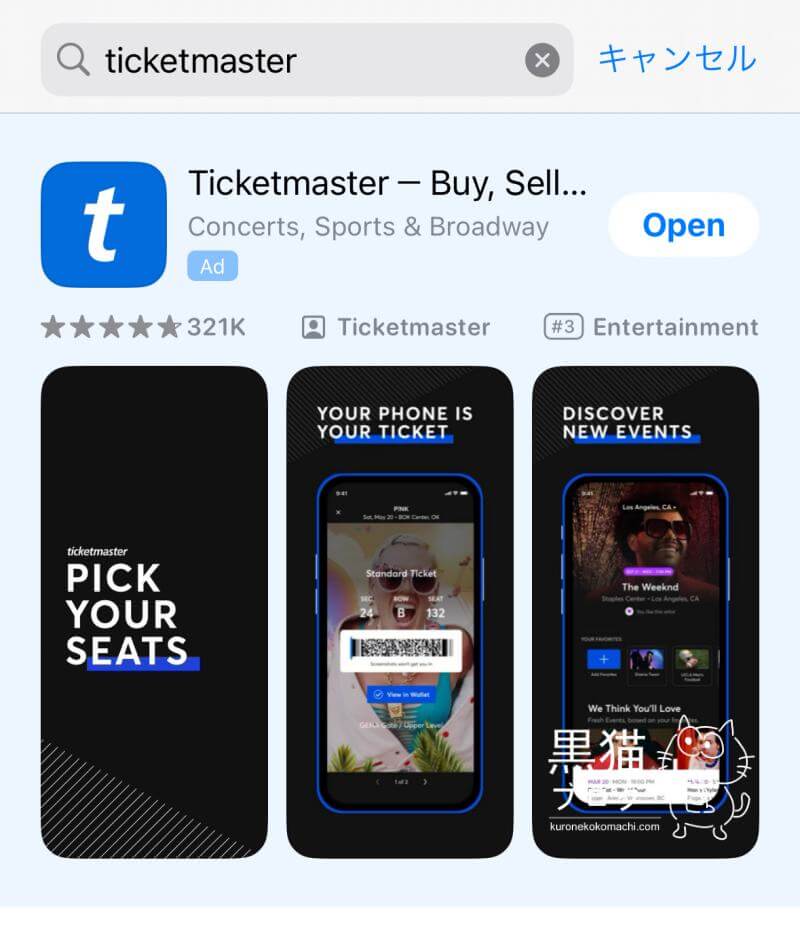
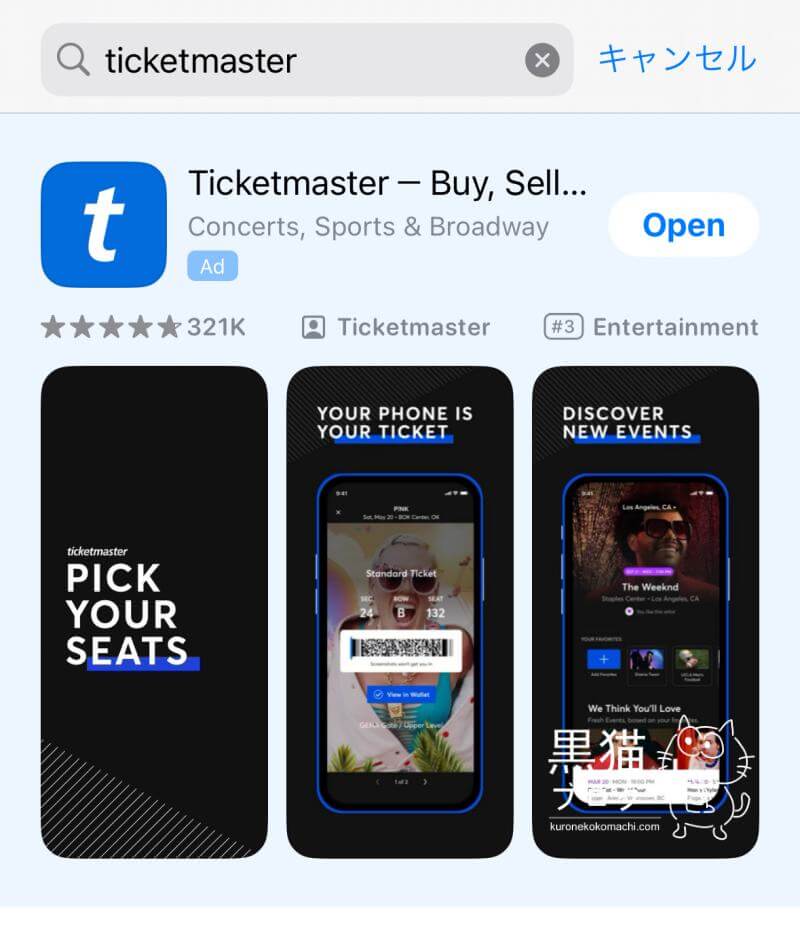
App Storeで「Ticketmaster」と検索してみると、表示&ダウンロードができるようになっています。



元の国(日本)に戻すときも同じ手順でできるよ!
チケットマスターのアプリがダウンロードできない時によくある質問 -Apple編-【FAQ】
チケットマスターのアプリがダウンロードできないときによくある質問をまとめました。
チケットマスターのアプリをダウンロードする方法【Androidユーザー向け】
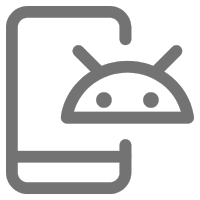
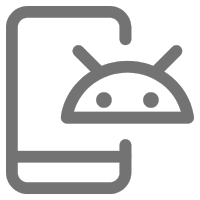
次は、Androidユーザーがチケットマスターのアプリをダウンロードする方法です。
ダウンロードする前に注意点/デメリットを見てみましょう。
- Google Playの国を変更できるのは、1年に1回のみ
国変更ができるのは、1年に1回のみと制限があります。
なので、日本のアカウント用に新たにアカウントを作ることをおすすめします。



アカウントはただGoogleメールアドレスを作るだけだからすぐできるよ!
Google Playの国変更の手順
Google Playの国変更の手順はこちら。
- AndroidデバイスでGoogle Playアプリストアを開く
- 右上のプロフィールアイコンをタップする
- [ 設定]>[ 一般] >[ アカウントとデバイスの設定]>[国とプロファイル] をタップする
- 国を「日本」に変更する
- 支払い方法を追加する
手順はとってもカンタンです!
公式サイトにも動画でのやり方が載ってるので、参考にしてみてくださいね!
まとめ:日本からでもチケットマスターのアプリはダウンロードできる!
今回は、日本からチケットマスターのアプリがダウンロードできない時の対処法をご紹介しました。
【iPhone/iPadユーザー向け】
- 新しいApple IDを作成して紐付ける★おすすめ★
- 既存のApple IDの国設定を変更する
【Androidユーザー向け】
- Google Playの国設定を変更する
チケットマスターでの買い方でも説明しましたが、
アプリがダウンロードできなくても、チケットマスターモバイルWebサイトからQRコードを提示すれば会場に入ることができます。
アプリから提示するにしても、モバイルWebサイトから提示するにしても、現地でネットの接続が必要なので、ポケットwifiは忘れないようにしてくださいね!
この記事で分からないことがあったら、コメントでお知らせください
フォローして最新情報を受け取ろう!
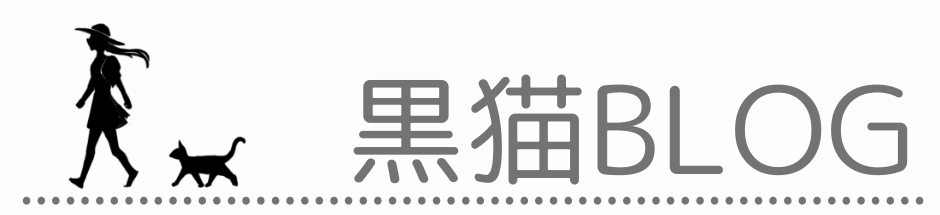
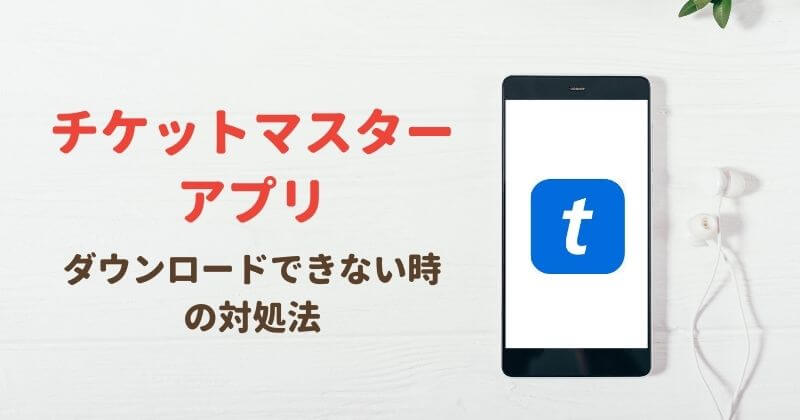



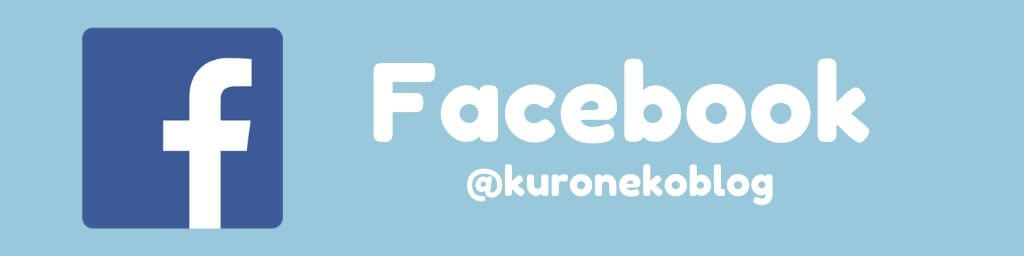
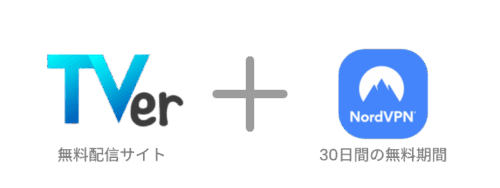
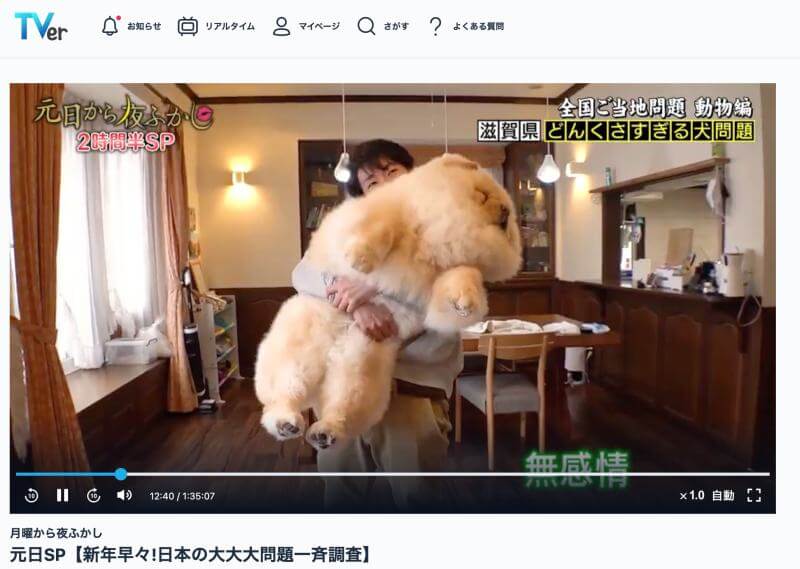




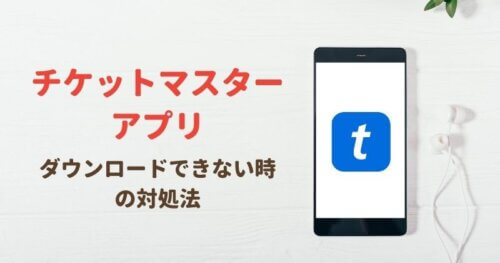
感想や疑問をコメントしてね!
コメント一覧 (2件)
チケットマスターのアプリの件、ありがとうございます。とても参考になりました。ひとつ教えていただければありがたいのですが。パソコンのアドレスに送られてきたデジタルチケットを自分の携帯にダウンロードしてください、とあるのですが解決できません。もしお分かりになればと思いメールいたしました。よろしくお願いいたします。
Yokoさん、こんにちは。
>パソコンのアドレスに送られてきたデジタルチケットを自分の携帯にダウンロードしてください、とあるのですが解決できません。
→実際の画面を見ていないのではっきりわかりませんが、たぶん自分の携帯でチケットマスターのアプリを取って、アプリ経由でチケットをダウンロードしてくださいの意味だと思います。
https://www.ticketmaster.com/mobile-tickets
ブログに記載の通り、アプリを取らなくてもWebサイトからログインして直接提示できるので必ずしも必要というわけではないと思います^^